بعد آخر تحديث لنظام التشغيل Windows 10 ، لاحظت وجود عنصر واجهة مستخدم للطقس على الجانب الأيمن من شريط المهام ، بجوار علبة رمز النظام. على ما يبدو ، يعد هذا جزءًا من ميزة الأخبار والاهتمامات التي قدمتها Microsoft مؤخرًا إلى مستخدمي Windows Insider في شهر يناير.
تقدم ميزة "الأخبار والاهتمامات" هذه آخر الأخبار وأهم الأخبار والطقس والأسهم وتحديثات حركة المرور. كل ما عليك فعله هو وضع المؤشر على أداة الطقس على شريط المهام ويفتح واجهته بتحديثات مرتبة بدقة في شكل مربعات. توفر لك الميزة خيار إدارة كل منها مثل ، إذا كنت تريد إخفاء اهتمام ما ، وما الذي تريد عرضه والمزيد.
في حين أن هذه الميزة مفيدة للبعض ، قد لا يرغب كل مستخدم لنظام التشغيل Windows 10 في ظهورها على شريط المهام الخاص بهم. من المحتمل أن يجعل شريط المهام الخاص بك مزدحمًا بل ويبطئ نظامك. ستساعدك هذه المقالة في تمكين ميزة الأخبار والاهتمامات أو تعطيلها على جهاز الكمبيوتر الذي يعمل بنظام Windows 10.
كيفية تعطيل ميزة الأخبار والاهتمامات
إذا كنت لا تريد ظهور عنصر واجهة مستخدم الأخبار والاهتمامات في ملف شريط المهام، يمكنك اختيار تعطيله من خلال شريط المهام. دعونا نرى كيف:
الخطوة 1: انقر بزر الماوس الأيمن فوق ملف شريط المهام وانتقل إلى الأخبار والاهتمامات اختيار.

الخطوة 2: حدده ثم حدد اطفئه.
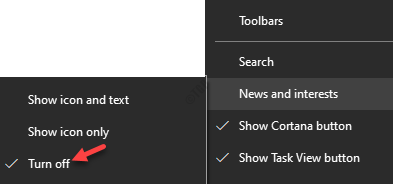
الميزة معطلة الآن ولم تعد الأداة تظهر على شريط المهام الخاص بك.
كيفية تمكين ميزة الأخبار والاهتمامات
إذا كنت ترغب في تمكين الميزة مرة أخرى لاحقًا ، فاتبع الإرشادات أدناه خطوة بخطوة:
الخطوة 1: اذهب إلى شريط المهام، انقر بزر الماوس الأيمن فوقه وحدد ملف الأخبار والاهتمامات اختيار.

الخطوة 2: من قائمة السياق ، يمكنك إما تحديد إظهار الرمز والنص أو إظهار الأيقونة فقط بناءً على ما إذا كنت تريد أن تظهر الأداة مع نص أو ببساطة كرمز.
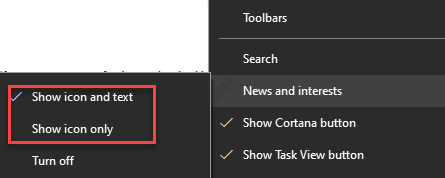
بهذه الطريقة يمكنك تمكين ميزة الأخبار والاهتمامات على شريط المهام.
كيفية إخفاء رمز معين
هنا يأتي الجزء الصعب. هناك بعض الرموز التي قد لا ترغب في رؤيتها. على سبيل المثال ، قد ترغب في إخفاء رمز الطقس أو تحديثات المرور أو القصص الإخبارية. في هذه الحالة ، يمكنك القيام بذلك من خلال الأيقونة نفسها. إليك الطريقة:
الخطوة 1: انتقل إلى الجانب الأيمن من ملف شريط المهام، حرك المؤشر على الأخبار والاهتمامات القطعة لفتح واجهتها.

الخطوة 2: انتقل إلى الرمز الذي تريد إخفاءه (على سبيل المثال ، ذهبنا إلى بطاقة الطقس) وانقر على النقاط الأفقية الثلاث (المزيد من الخيارات).

الخطوه 3: من القائمة ، حدد إخفاء بطاقة الطقس.
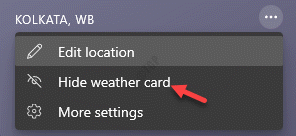
لقد نجحت الآن في إخفاء الرمز المحدد.
كيفية إظهار رمز معين
يمكنك أيضًا إظهار الرمز إذا كنت تريد إعادته في أي وقت لاحقًا ، ولكن لا يمكنك القيام بذلك من خلال المزيد من خيارات الرمز. لهذا ، يجب عليك اتباع الخطوات التالية:
الخطوة 1: إذهب إلى... الخاص بك شريط المهام، على الجانب الأيمن ، ضع المؤشر على الأخبار والاهتمامات القطعة.
سيفتح واجهته.

الخطوة 2: الآن ، انتقل إلى الرمز الذي تريد إظهاره (على سبيل المثال ، نريد إظهار لوحة الطقس الآن) وحدد النقاط الأفقية الثلاث في الجزء العلوي الأيمن.

الخطوه 3: بعد ذلك ، انقر فوق المزيد من الإعدادات اختيار.
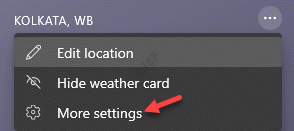
الخطوة الرابعة: سيفتح ملف Microsoft إعدادات التجربة صفحة لنظام التشغيل Windows 10 الخاص بك شريط المهام في ال حافة المتصفح.
هنا ، انتقل إلى الجانب الأيمن من النافذة وتحت بطاقات المعلومات ، سترى قائمة بخيارات الرموز للاختيار من بينها.
يمكنك تشغيل الرمز الذي تريده أن يظهر في ملف الأخبار والاهتمامات الواجهة مرة أخرى.
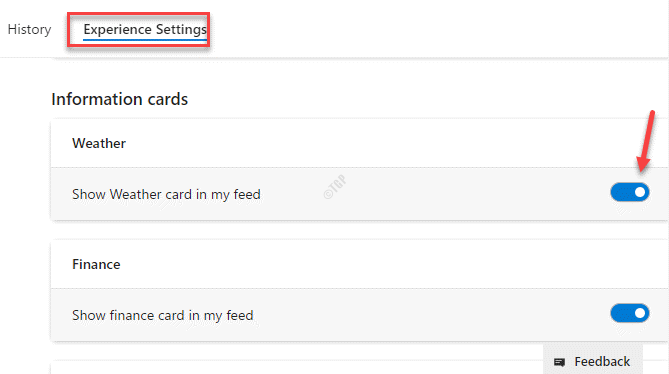
*ملحوظة - تساعدك هذه الطريقة أيضًا على إخفاء الرمز عن طريق إيقاف تشغيل الخيار.
كيفية تخصيص المواضيع
يسمح لك Windows أيضًا بتخصيص الموضوعات. على سبيل المثال ، يمكنك اختيار رؤية المزيد من موضوع معين أو أقل بناءً على متطلباتك. إليك الطريقة:
الخطوة 1: ضع مؤشر الماوس على ملف الأخبار والاهتمامات القطعة على الجانب الأيمن من شريط المهام (بجانب رمز علبة النظام).

الخطوة 2: في الواجهة ، انتقل إلى الموضوع الذي تريد رؤيته أكثر أو قلل التكرار وانقر على النقاط الأفقية الثلاث (المزيد من الخيارات) أسفل يمين البطاقة.
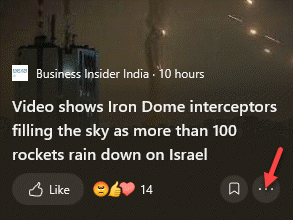
الخطوه 3: هنا ، يمكنك إما الاختيار المزيد من القصص مثل هذا أو قصص أقل مثل هذه بناء على الطريقة التي تريدها.
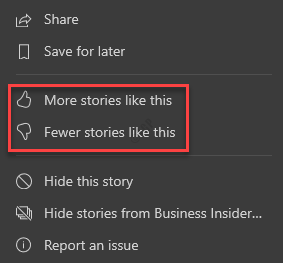
هذه هي الطريقة التي يمكنك بها تخصيص الموضوعات حسب راحتك.
كيفية إضافة المزيد من الاهتمامات إلى الأخبار والاهتمامات
إذا كنت ترغب في إضافة المزيد من الموضوعات إلى واجهة الأخبار والاهتمامات مثل المال والموسيقى والسياسة والرياضة وما إلى ذلك ، فيمكنك القيام بذلك بسهولة من خلال صفحة إعدادات Microsoft. دعونا نرى كيف:
الخطوة 1: اذهب إلى الأخبار والاهتمامات القطعة على شريط المهام، بجوار رمز علبة الإشعارات.

الخطوة 2: عند فتح الواجهة ، انتقل إلى أي بطاقة موضوع وانقر فوق المزيد من الخيارات (ثلاث نقاط أفقية) أعلى اليمين.
يختار المزيد من الإعدادات من قائمة السياق.
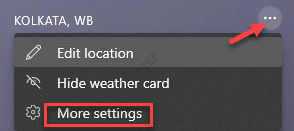
الخطوه 3: ستتم إعادة توجيهك مرة أخرى إلى ملفات إعدادات التجربة الصفحة في حافة
هنا ، حدد ملف اهتماماتي علامة التبويب في الجزء العلوي والجانب الأيمن ، سترى مجموعة من الاهتمامات التي يمكنك إضافتها.
لإضافة اهتمام ، ما عليك سوى النقر فوق رمز علامة الجمع الموجود بجوار الموضوع المحدد وستتم إضافته كبطاقة إلى الأخبار والاهتمامات واجهه المستخدم.
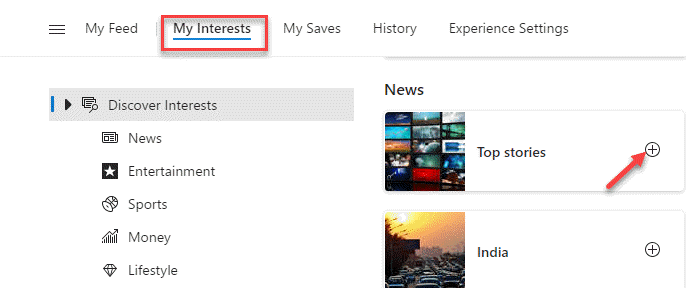
هذه هي الطريقة التي يمكنك بها إضافة المزيد من الاهتمامات إلى الأخبار والاهتمامات.


